Lista de reproducción
SMP soporta la reproducción de una variedad de archivos multimedia. Usuarios pueden cargar todos los contenidos al reproductor, y editar la lista de reproducción. Luego el reproductor SMP reproducirá diferentes archivos multimedia o fuentes basado en la lista de reproducción programado previamente. En esta sección, introduciremos cómo administrar listas de reproducción en la página BIBLIOTECA > Lista de reproducción.
- Agregar nueva Lista de Reproducción
- Administrar Listas de Reproducción Existentes
- Cargar Lista de Reproducción
- Exportar Lista de Reproducción
Agregar nueva Lista de Reproducción
- Haga clic en Agregar nueva lista de reproducción; luego el sistema abrirá la página Agregar lista de reproducción. Puedes elegir entre el Modo general o el Modo de gesto.
- Modo general: Elija este modo si no tiene que usar gestos incorporados. En este modo, puede añadir todas las fuentes multimedia (como URL remoto, HTML/Flash, Vídeo, Entrada de vídeo, Imagen, Programa y xPost) en una lista de reproducción.
- Modo de gesto: Elija este modo si el contenido tiene que aplicar gestos incorporados. En este modo, NO SE PUEDE añadir Vídeo, Entrada de vídeo y Programa a una lista de reproducción.
NotaLos gestos incorporados no funcionarán si incluye una etiqueta de CAYIN (como Reproductor multimedia de CAYIN, Ticker, Presentación de imagen, Reloj) en un archivo HTML, aunque añada esta página HTML como artículo en el Modo de gesto.
- Agregar un nuevo ítem. Hay dos maneras para agregar un nuevo ítem.
- Haga clic en Agregar un nuevo ítem.
- Seleccione un tipo de multimedia directamente al lado del símbolo Agregar.
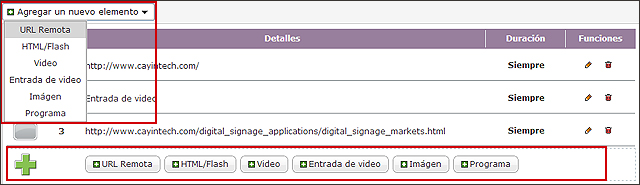
- Luego puedes empezar a completar las configuraciones. Las configuraciones serán ligeramente diferentes dependiendo del tipo de multimedia que escoja. Tenga como referencia REPRODUCCIÓN > Lista de reproducción para configuración más detallada.
- Haga clic en Guardar luego de completar las configuraciones. Luego tendrá un ítem en la lista de reproducción.
- Agregue más ítems a esta lista de reproducción si es necesario. Puedes agregar un máximo de 99 ítems en una lista de reproducción.
- Puedes hacer clic en el botón Editar,
 , o el botón Eliminar,
, o el botón Eliminar, , para editar o eliminar dicho ítem. Si sólo desea inhabilitar un ítem temporariamente sin quitarlo, puedes hacer clic al botón marcado,
, para editar o eliminar dicho ítem. Si sólo desea inhabilitar un ítem temporariamente sin quitarlo, puedes hacer clic al botón marcado, , adelante del ítem para deshabilitarlo.
, adelante del ítem para deshabilitarlo. - Si desea cambiar la secuencia de un ítem, puedes arrastrar dicho ítem y soltarlo en la posición deseada.
- Click Save after you add all items you want. Then you will have one playlist in the Playlist table. If you add a playlist in the gesture mode, you will see this icon,
 ,beside the playlist.
,beside the playlist.
Administrar Listas de Reproducción Existentes
Copiar Lista de Reproducción
- Mueva su cursor sobre la Lista de reproducción que desea copiar. Luego verá un icono de copiar
 .
. - Haga clic en el icono Copiar; luego verá una ventana emergente.
- Puedes seleccionar todos o parte de los ítems de la lista de reproducción y duplicarlo(s) a otra lista.
| Crear nueva lista de reproducción | Escriba nombre de la nueva lista de reproducción y puedes duplicar a la nueva lista. |
|---|---|
| Duplicar a lista de reproducción ... | Seleccione lista de reproducción objetiva y reemplace su contenido con los ítems de la lista de reproducción fuente. |
| Adjuntar a lista de reproducción ... | Seleccione lista de reproducción objetiva y los ítems de la lista de reproducción fuente serán agregados al final de la lista objetiva. |
| Insertar a lista de reproducción ... Ítem ... | Seleccione lista de reproducción objetiva y los ítems de la lista de reproducción fuente serán insertados a la lista objetiva y puesto detrás de ítem designado aquí. |
Vista preliminar de Lista de Reproducción
- Mueva su cursor sobre la lista de reproducción que desea realizar la vista preliminar. Luego verá un icono de lupa
 .
. - Haga clic en el icono de Vista preliminar; luego verá una ventana emergente con información detallada de este programa.
| Simulador de Reproducción | En la parte superior de la página de vista preliminar, verá un simulador de reproducción. Puedes ver la reproducción de URL remota, imagen, HTML/Flash, y texto en pantalla. No podrá ver la reproducción de video (excepto el video H.264) y reloj. |
|---|---|
| Nombre de Lista de Reproducción | Nombre de lista de reproducción. |
| Contenido de Lista de Reproducción | Lista completa de todos los ítems en esta lista de reproducción. |
Editar Lista de Reproducción
- Mueva el cursor sobre la lista de reproducción que desea editar. Luego verá el icono Editar
 .
. - Haga clic en el icono Editar; luego abrirá la página de Editar lista de reproducción y puede empezar a modificar la lista de reproducción.
- Luego de completar la edición, haga clic en Guardar o Guardar y reproducir para guardar los cambios.
Eliminar Lista de Reproducción
- Mueva su cursor sobre la lista de reproducción que desea eliminar. Luego verá un icono de eliminar
 .
. - Haga clic en el icono de Eliminar; luego puede eliminar la lista de reproducción del reproductor SMP.
Cargar Lista de Reproducción
Puedes cargar archivos de lista de reproducción al reproductor SMP.
- Haga clic en el botón de cargar
 o
o  , y verá una ventana emergente.
, y verá una ventana emergente. - Haga clic en Seleccionar archivo para seleccionar archivo (*.pls); luego haga clic en Cargar.
- Luego de cargar con éxito una lista de reproducción, podrá verlo en la página BIBLIOTECA > Lista de reproducción.
Exportar Lista de Reproducción
Puedes exportar listas de reproducción, guardarlos en su PC, y luego cargarlos a otros reproductores SMP o servidores CMS.
- Haga clic en Exportar
 y verá todas las listas de reproducción en una ventana emergente.
y verá todas las listas de reproducción en una ventana emergente. - Seleccione las listas de reproducción que desea exportar y haga clic en Exportar.
Nota
No puedes cargar/exportar una lista de reproducción cuando presionas Crtl+F10 para operar directamente en un reproductor SMP. Por favor utilice una PC para iniciar sesión al Administrador Web mediante la red y luego cargar/exportar la lista de reproducción.